Docker 私库搭建和使用
# Docker 私库搭建和使用
在这个实例中,我们将以 阿里 的容易镜像服务为基础搭建一个私库,并且让它具有简单的持续集成功能。
# 开通阿里容器服务
登录 阿里云控制台,搜索 容易镜像服务,会看到如下内容:
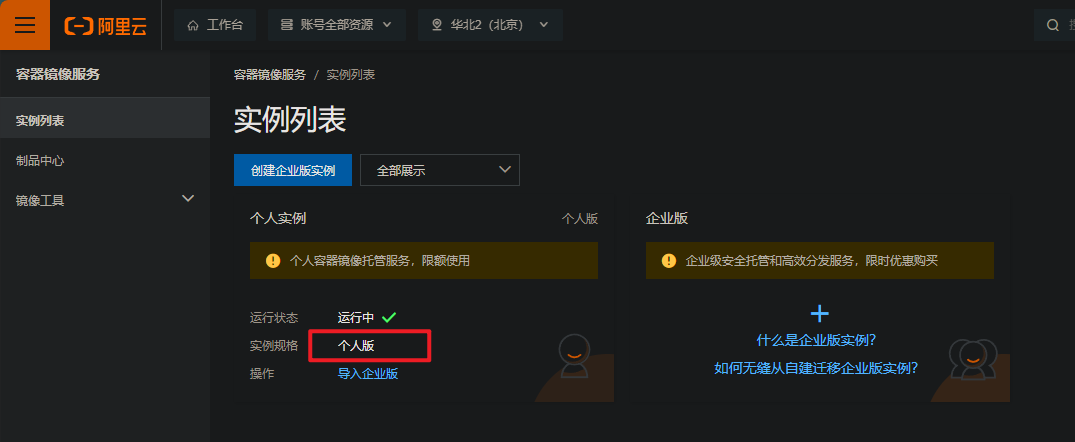
# 开通个人版实例
如果开通了服务,则会显示上图,直接点击 个人版 即可。
如果没有开通,手动点击 创建个人版实例 即可。这个就不过多赘述了。
# 创建访问凭证
进入个人实例页面,点击左侧菜单的 访问凭证,按照页面提示创建一个固定密码。它的作用是可以让我们更便捷的自动更新私库内容。
后面我们遇到登录的情况,使用我们的 阿里云帐号 + 刚刚创建的 固定密码,就可以正常登录了。
# 创建一个命名空间
点击左侧菜单的 命名空间,然后创建一个喜欢的空间名字即可。
- 自动创建仓库,可以在 push 时自动添加仓库,如果关闭,必须手动创建
- 仓库类型,默认私有。如果公开,则意味着所有人都可以匿名下载
添加之后,我们就可以看到:
# 绑定代码仓库
为了让我们可以持续集成,可以选择绑定我们平常的代码源。
点击左侧菜单的 代码源,选择一个平时使用的平台,阿里提供了 Codeup、Github、Bitbucket、GitLab,其他目前没有。
我试了一下,好像是只能绑定一个账号。所以,当我们在一个平台有多个号时,可能需要一些其他操作了就。比如把一个账号设为所有项目的管理员
提示
如果不需要代码的持续集成,仅仅是需要每次 docker build 然后 docker push 的小伙伴,可以忽略这个代码源的绑定。
这样,我们的容器镜像服务就算是配置完成了。下面就可以开始使用它了。
# 创建一个私库
首先,我们可以手动创建一个仓库。
如果我们配置命名空间开启了
自动创建仓库的话,那么我们可以不用手动创建,这就是开启它的好处。但是,手动创建也有手动创建的强大功能,我们来实现它
# 手动创建仓库
点击左侧菜单的 镜像仓库,然后创建镜像仓库:
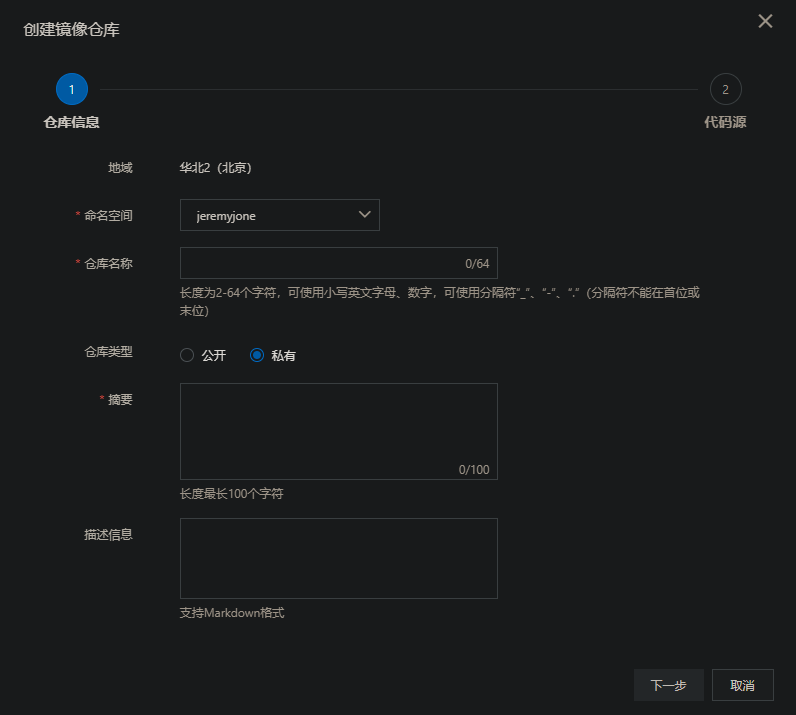
这里我们随便填写,写你需要创建的仓库的名称。然后点下一步,可以绑定平台账号,也可以直接使用本地仓库(直接 push):
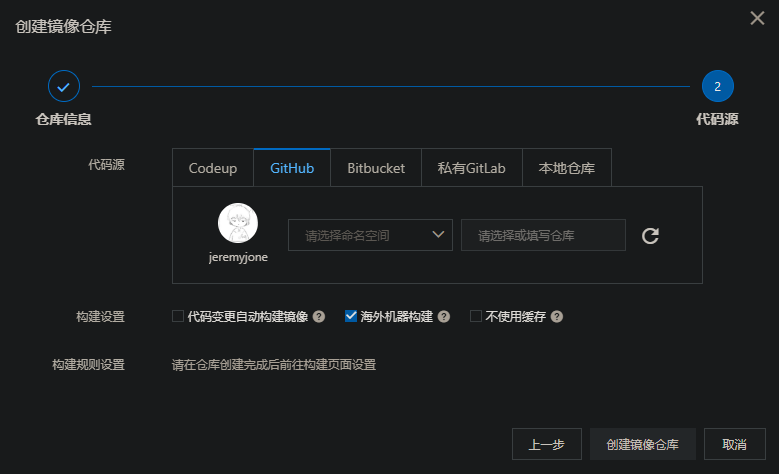
这里需要注意,如果我们使用的是海外平台,一定选择 海外机器构建,这样可以加速构建和推送。同时,尽量取消 代码变更自动构建 功能。毕竟不是每次提交都是发版,对吧。
创建好之后,就可以看见一个新的仓库在列表里啦~

# 私库初体验
此时,我们已经可以尝试 push 一下了。如果本地有镜像,就可以直接推送看看。那么地址是多少呢?
我们点击仓库名称,进入仓库详情页面,看到上面的公网地址,它就是我们需要的地址:
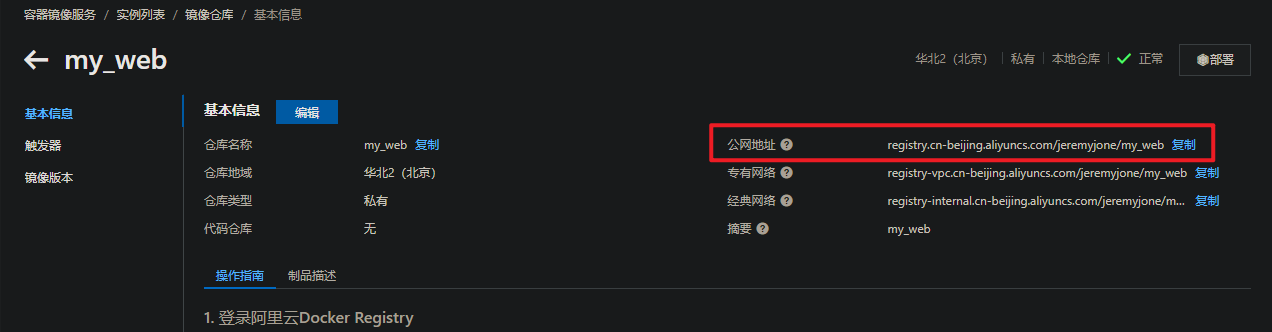
在我们本地电脑上(需要确认已经安装了 docker),我们可以直接登录,然后推送一个试试:
# 首先登录 -- 用户名和仓库地址改成自己的
docker login --username=xxx registry.cn-beijing.aliyuncs.com
# 回车输入密码
# 登录成功后,就可以 push 了
# 需要注意镜像需要带着地址前缀
docker tag [imageId] registry.cn-beijing.aliyuncs.com/jeremyjone/my_web:[版本号]
docker push registry.cn-beijing.aliyuncs.com/jeremyjone/my_web:[版本号]
2
3
4
5
6
7
8
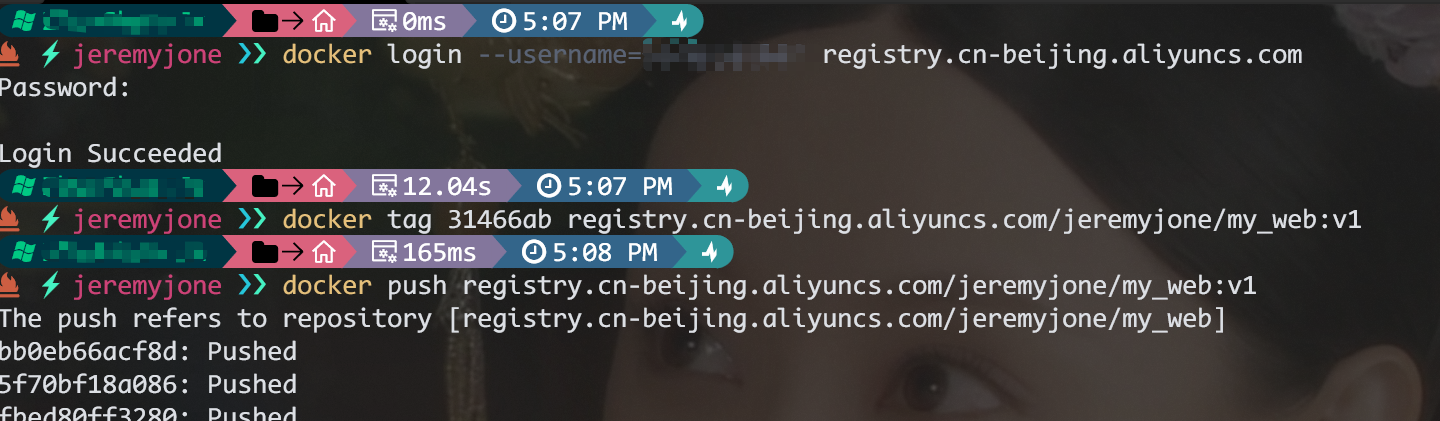
可以看到已经可以正确的推送镜像了。推送完成后,点击页面左侧 镜像版本 可以看到一个 v1 的版本镜像内容在列表中。
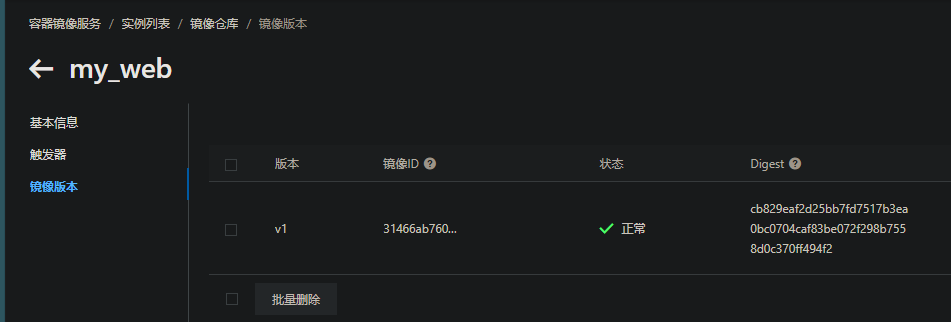
此时,我们已经实现了一个私库,并且已经成功推送了一个镜像版本。接下来我们就可以使用它了。
# 使用私库
就像我们使用正常的 docker.io 官方镜像一样,我们可以直接 使用 docker pull 命令,拉取镜像部署到指定电脑上。
由于我们的私库设置了私有属性,所以相比官方库来说,我们需要多一步登录操作。而如果我们的仓库设置了公开,那么则所有人都可以直接拉取镜像。
# 首先登录 -- 用户名和仓库地址改成自己的
docker login --username=xxx registry.cn-beijing.aliyuncs.com
# 回车输入密码
# 登陆成功后,就可以 pull 了
docker pull registry.cn-beijing.aliyuncs.com/jeremyjone/my_web:[版本号]
2
3
4
5
6
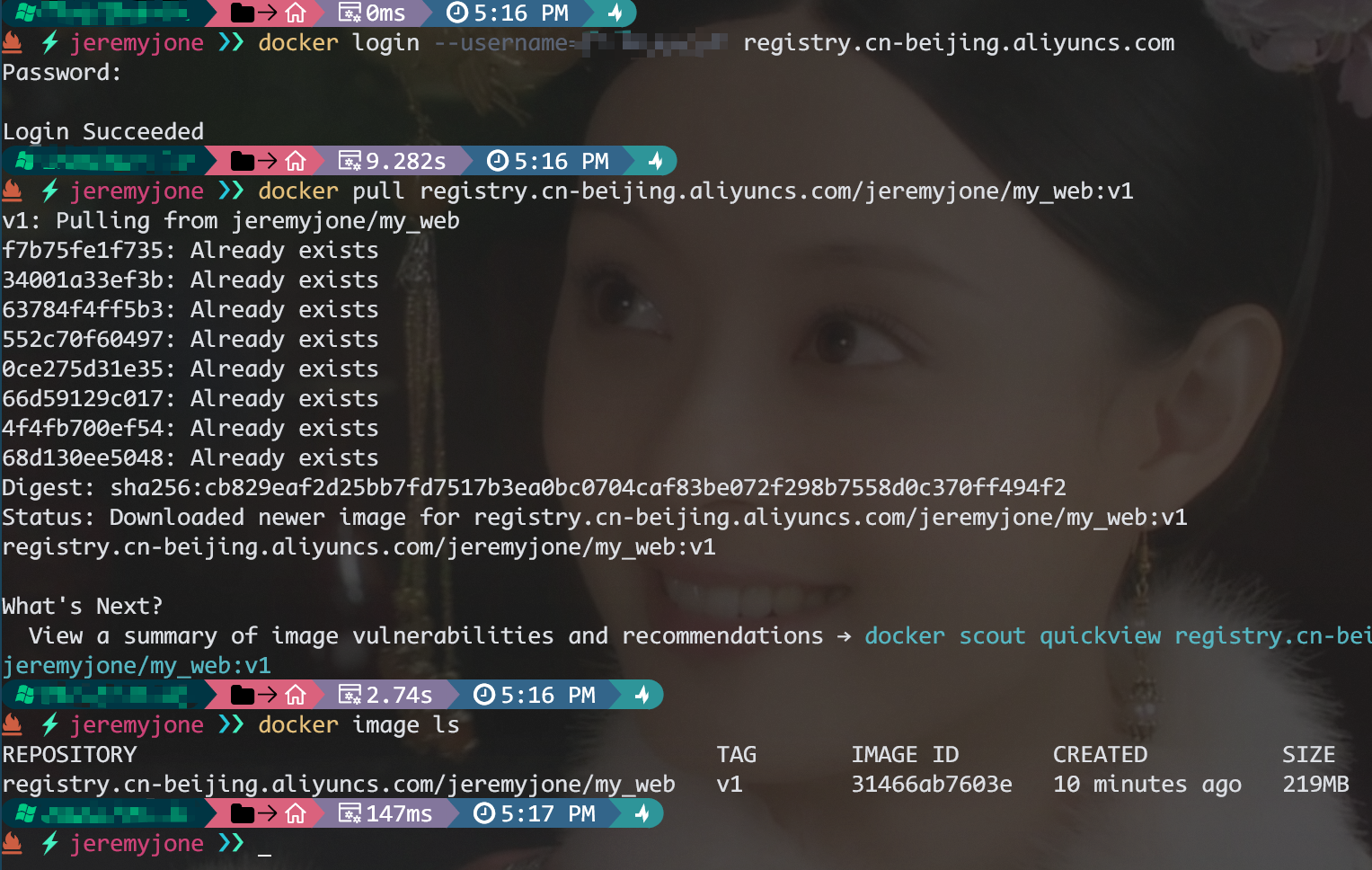
# 持续集成-让服务保持自动更新
上面所做的其实已经基本完成了一个私库的大部分功能。 我们希望的是可以让它更加便捷,这里通过 Github Action 来实现自动化。
其实逻辑是一样的,就是在特定的情况下,让其可以自动触发。因为 Github Action 默认支持 docker,我们完全可以直接使用其命令:
name: Deploy
on:
push:
branches:
- main
jobs:
build:
runs-on: ubuntu-latest
steps:
- name: Checkout
uses: actions/checkout@master
# 这里可能需要其他操作
- name: xxx
run: xxx
- name:
id: version
run: echo "::set-output name=version::$(date +%Y%m%d%H%M%S)"
- name: Build Docker image
run: docker build -t ${{ secrets.DOCKER_REGISTRY }}/${{ secrets.DOCKER_NAMESPACE }}:${{ steps.version.outputs.version }} -f ./Dockerfile .
- name: Login Docker
run: docker login --username=${{ secrets.DOCKER_USERNAME }} --password=${{ secrets.DOCKER_PASSWORD }} ${{ secrets.DOCKER_REGISTRY }}
- name: Push Docker Image
run: docker push ${{ secrets.DOCKER_REGISTRY }}/${{ secrets.DOCKER_NAMESPACE }}:${{ steps.version.outputs.version }}
2
3
4
5
6
7
8
9
10
11
12
13
14
15
16
17
18
19
20
21
22
23
24
25
26
27
28
29
我们省略了其他内容,只看相关命令,这里我们构建了镜像,然后登录,接着 push,这和我们手动 push 其实是一样的。只不过这里所有字段换成了密钥形式,避免泄漏。
具体密钥的保存,可以在 Github 仓库的 Settings 中,依次找到:
Secrets and variables、Actions,然后点击New repository secret即可。
# 保持服务器 docker 的最新环境
此外,我们还可以利用 appleboy/ssh-action 来管理服务器上的 docker 镜像:
- name: Deploy server
uses: appleboy/ssh-action@master
with:
host: ${{ secrets.REMOTE_HOST }}
username: ${{ secrets.REMOTE_USER }}
password: ${{ secrets.REMOTE_PWD }}
port: 22
script: |
docker login --username=${{ secrets.DOCKER_USERNAME }} --password=${{ secrets.DOCKER_PASSWORD }} ${{ secrets.DOCKER_REGISTRY }}
docker pull ${{ secrets.DOCKER_REGISTRY }}/${{ secrets.DOCKER_NAMESPACE }}:${{ steps.version.outputs.version }}
docker stop app_name || true
docker rm app_name || true
docker run -d --name app_name --restart always ${{ secrets.DOCKER_REGISTRY }}/${{ secrets.DOCKER_NAMESPACE }}:${{ steps.version.outputs.version }}
2
3
4
5
6
7
8
9
10
11
12
13
同理,这就是一个简单的远程 ssh 操作管理,需要对应的账号密码即可。
致此,我们已经可以手动搭建 docker 私库,能够推送拉取,并且具有一定自动化功能,同时还可以让我们的服务器具有自动更新的效果。
